La función Second Space de Xiaomi, disponible en su software MIUI, podría ser la solución que estás buscando.
Lanzado en 2017 y con fuerza en 2024, Second Space básicamente crea una experiencia de teléfono independiente dentro de tu teléfono. Es como tener dos teléfonos en uno, cada uno con sus propias aplicaciones, datos y ajustes.
Esta guía se adentrará en el mundo de Second Space, explicando cómo funciona, sus características clave y las diversas formas en que puede beneficiarte en 2024.
Tanto si buscas una mayor privacidad, un mejor equilibrio entre trabajo y vida privada, o un espacio seguro para tu hijo, Second Space te ofrece una forma única de gestionar tu vida digital en un único dispositivo.

Lea también: ¿Es Xiaomi compatible con NFC? | Lista de teléfonos Xiaomi con NFC para 2024
¿Cómo funciona Xiaomi Second Space?
La función Second Space de Xiaomi ofrece una capa adicional de privacidad en tu dispositivo al permitirte crear un espacio de usuario completamente separado, independiente del principal.
Es fácil de configurar: localice la función en la sección "Características especiales"del menú Configuración, actívalo y asegúralo con una contraseña diferente a la de tu espacio principal.
Este nuevo espacio funciona igual que el principal, permitiéndote instalar aplicaciones y configurar cuentas exclusivas para él. Para pasar de un espacio a otro es necesario introducir una contraseña única y basta con pulsar el botón "Interruptor".
Los datos pueden transferirse entre espacios mediante el botón 'Mover datosque se encuentra en la opción 'Sistema y dispositivodel menú Configuración. Si es necesario, el Segundo Espacio puede ser borrado, pero recuerda que esto borra todos los datos que contiene.
Cómo configurar Xiaomi Second Space
Paso 1: Localizar el segundo espacio
En primer lugar, localiza la función Segundo espacio en tu dispositivo. Se encuentra en el menú Ajustes. Desliza el dedo hacia abajo desde la parte superior de la pantalla para ver el panel de notificaciones y toca el icono de engranaje para abrir Ajustes. Desplázate hacia abajo hasta que veas "Funciones especiales". Púlsalo y encontrarás Second Space.

Paso 2: Crear un segundo espacio
A continuación, pulse sobre Second Space. Aparecerá un breve resumen de lo que es Second Space. Después de leerlo, pulsa en "Activar Segundo Espacio". Esto iniciará la creación de tu nuevo espacio independiente.
Paso 3: Configurar una contraseña
Una vez creado su segundo espacio, se le pedirá que establezca una contraseña. Es fundamental que elijas una contraseña diferente a la de tu espacio principal. También tendrás que configurar una pregunta de seguridad. Asegúrate de elegir una pregunta y una respuesta que puedas recordar, pero que no sean fáciles de adivinar.
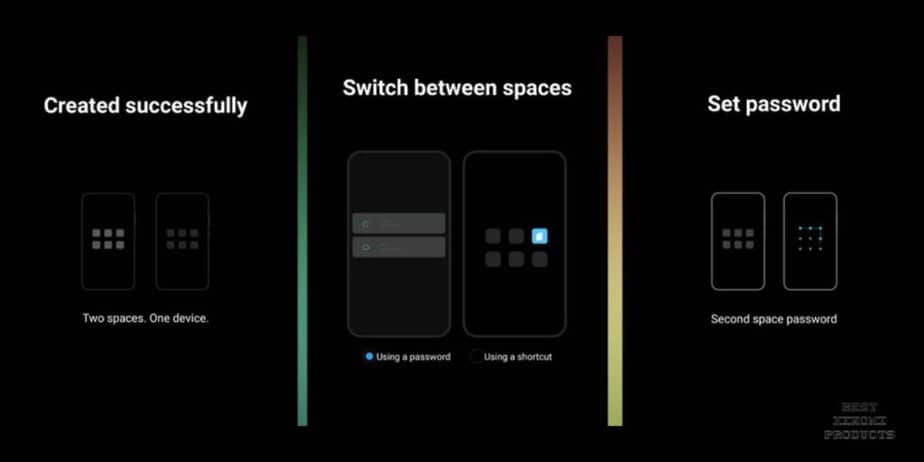
Paso 4: Pasar de un espacio a otro
Ahora que tu Segundo Espacio está creado y asegurado, querrás saber cómo cambiar entre tu espacio principal y el segundo. En la parte inferior de su pantalla, habrá un botón Cambiar. Pulsando este botón, puedes cambiar entre tus espacios después de introducir la contraseña correcta.
Paso 5: Añadir aplicaciones y cuentas
En tu Segundo Espacio, puedes añadir aplicaciones y cuentas igual que en tu espacio principal. Abre Play Store o la tienda de aplicaciones que prefieras, descarga las aplicaciones que desees y configura tus cuentas. Recuerda que solo podrás acceder a estas aplicaciones y cuentas desde tu Segundo Espacio.
¿Cómo mover datos al segundo espacio?
Transferir datos de tu espacio principal a tu Segundo Espacio en dispositivos Xiaomi puede parecer una tarea desalentadora, pero ten por seguro que es un proceso sencillo.
Si quieres cambiar archivos, fotos o incluso aplicaciones, la siguiente guía paso a paso te guiará por el proceso.
En primer lugar, cambie a su Segundo Espacio utilizando el botón "Interruptor"situado en la parte inferior de la pantalla. Tendrás que introducir la contraseña que has creado para este espacio específico.

Cuando estés en tu Second Space, desliza el dedo hacia abajo desde la parte superior de la pantalla para abrir el panel de notificaciones y pulsa en el icono en forma de engranaje para ir a la sección 'AjustesMenú '. En 'Ajustes', verás una lista de opciones relacionadas con diversos aspectos de tu dispositivo.
Desplázate por el menú "Ajustes" hasta que encuentres la opción "Mover datos". Normalmente se encuentra en la sección "Sistema y dispositivo", dependiendo de tu versión de MIUI. Una vez que lo hayas localizado, toca en 'Mover Data'.
Después de pulsar 'Mover datos', verás varias opciones para los tipos de datos que puedes transferir. Esto incluye aplicaciones, archivos y fotos. Pulsa sobre el tipo de datos que quieras mover y verás una lista o cuadrícula de todos los datos relevantes almacenados en tu espacio principal.
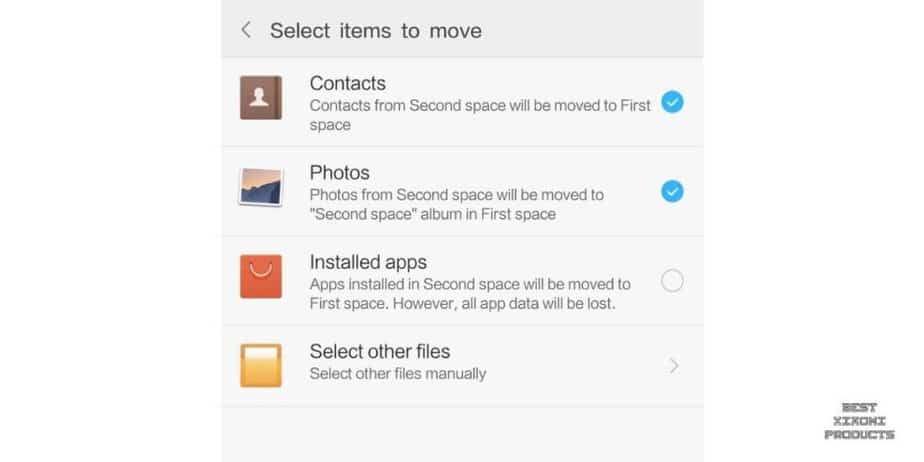
Desplácese por los botones 'Ajusteshasta que encuentre la opción "Mover datos". Normalmente se encuentra en el menú 'Sistema y dispositivodependiendo de tu versión de MIUI. Una vez que lo hayas localizado, toca en 'Mover datos'.
Después de pulsar 'Mover datos', verás varias opciones para los tipos de datos que puedes transferir. Esto incluye aplicaciones, archivos y fotos. Pulsa sobre el tipo de datos que quieras mover y verás una lista o cuadrícula de todos los datos relevantes almacenados en tu espacio principal.
Navega por los archivos, aplicaciones o fotos y selecciona los que quieras mover a tu Segundo Espacio. Normalmente puedes seleccionar varios elementos a la vez. Después de hacer tu selección, confirma tus elecciones.
Con los datos seleccionados, pulse sobre el botón 'MoveroTransferenciaque suele encontrarse en la parte inferior de la pantalla. Confirme su acción si se le pide. Esto iniciará el proceso de traslado de los datos seleccionados de su espacio primario a su Segundo Espacio. La duración dependerá del tamaño de los datos transferidos.
¿Cómo eliminar el segundo espacio?
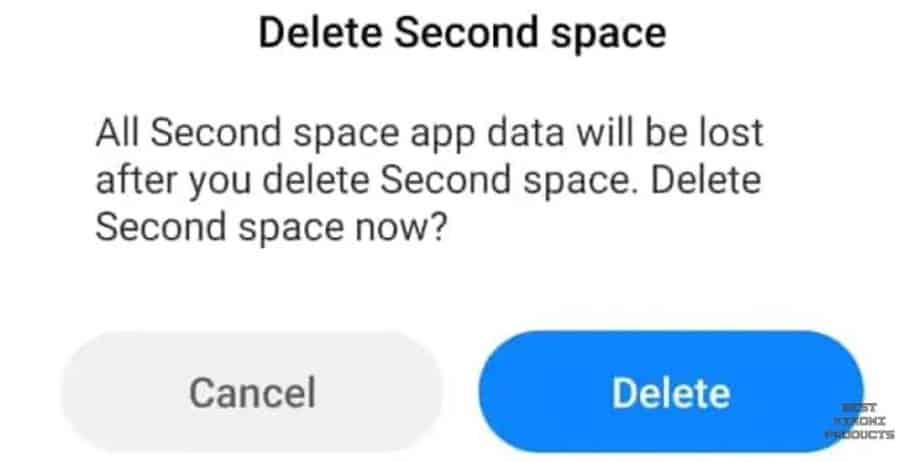
Si alguna vez desea eliminar su Segundo Espacio, sólo tiene que volver a la configuración del Segundo Espacio en su espacio principal y seleccionar "Eliminar Segundo Espacio".
Recuerda, esto borrará todos los datos dentro del Segundo Espacio, así que asegúrate de mover cualquier dato necesario de vuelta a tu espacio principal antes de borrarlo.
Solución de problemas de segundo espacio no funciona en los teléfonos Xiaomi
Incluso con funciones tan bien implementadas como Second Space, es posible que de vez en cuando encontrar algunos problemas.
He aquí algunos problemas comunes y cómo solucionarlos:
No se puede cambiar al Segundo Espacio
Si no puedes cambiar a tu Segundo Espacio, comprueba primero tu contraseña. Asegúrate de que estás introduciendo la correcta para el Segundo Espacio, no para el espacio principal. Si has olvidado la contraseña, puedes responder a la pregunta de seguridad para acceder. Si sigues teniendo problemas, prueba a reiniciar el dispositivo.
Las aplicaciones no funcionan correctamente en Second Space
Si una aplicación no funciona correctamente en Second Space, prueba a borrar su caché. Ve a Ajustes, luego a Aplicaciones, selecciona la aplicación problemática y pulsa Borrar caché. Si esto no funciona, desinstala y vuelve a instalar la aplicación en tu Second Space.
No se pueden mover datos entre espacios
Cuando muevas datos de tu espacio principal a tu Segundo Espacio, asegúrate de que has seguido todas las indicaciones correctamente y de que has concedido los permisos necesarios. Si sigues sin poder mover los datos, reinicia el dispositivo y vuelve a intentar el proceso.
Preguntas frecuentes
¿Puedo tener más de un Second Space?
No, Xiaomi sólo permite un Second Space en cada dispositivo.
¿Puedo utilizar la misma aplicación en ambos espacios con cuentas diferentes?
Puedes tener la misma aplicación instalada en tu espacio principal y en el segundo y utilizar cuentas diferentes. Por ejemplo, puedes tener dos cuentas de Instagram distintas, una en cada espacio.
¿Es mi segundo espacio tan seguro como el principal?
Sí. Tu Segundo Espacio es tan seguro como tu espacio principal. Xiaomi se toma muy en serio la privacidad y la seguridad del usuario en todos los aspectos de sus dispositivos.
¿Qué pasa con mi Second Space si restablezco de fábrica mi dispositivo?
Si restableces de fábrica tu dispositivo, se borrarán todos los datos, incluido tu Second Space y todo lo que contenga. Recuerda siempre hacer una copia de seguridad de los datos esenciales antes de realizar un restablecimiento de fábrica.
¿Puede alguien acceder a mi Second Space sin contraseña?
No. Su Segundo Espacio está protegido por contraseña, y esta contraseña es diferente de la de su espacio principal. Añade una capa adicional de privacidad y seguridad a tu dispositivo.
¿Qué dispositivos Xiaomi son compatibles con Second Space?
La buena noticia es que prácticamente todos los dispositivos Xiaomi admiten la función Second Space, incluidos los teléfonos de las submarcas Redmi y Poco. Esto incluye tanto los modelos recientes como los más antiguos que ejecutan el software MIUI.
Sin embargo, hay algunos advertencias:
- En raras ocasiones, es posible que algunos modelos de dispositivo o regiones específicos no dispongan de Second Space debido a variaciones de software.
- Si no estás seguro sobre tu dispositivo en concreto, puedes comprobar los ajustes de tu teléfono en "Funciones especiales" o buscar en Internet "[tu modelo de dispositivo] + compatibilidad con Second Space" para confirmarlo.
Relacionado
- ¿Funciona Xiaomi con Alexa?
- ¿Es Xiaomi compatible con MHL? Explorando las opciones de conectividad móvil con Chromecast y Miracast
- ¿Soporta Xiaomi OTG 2023
Hola, vengo de una pequeña ciudad de Alemania. Siendo un fan de Xiaomi, predico cuando aprendo. Xiaomi fan, xiaomi scooter, Xiaomi teléfono, e incluso Xiaomi reloj - Amazfit. Estoy tan metido en el ecosistema Xiaomi. Ping mí si usted necesita cualquier ayuda en productos MI.
Índice de contenidos
